Los streamers pueden agregar moderadores en la plataforma Twitch. La plataforma de transmisión tiene millones de espectadores en todo el mundo. Muchos espectadores provienen de diferentes orígenes para ver juegos, jugadores y torneos. Por supuesto, la plataforma alentó a los artistas a transmitir música en vivo, baile y otros contenidos de entretenimiento. Los streamers necesitan un puñado de personas para moderar la sección de chat y mantenerla limpia para la comunidad. Déjame mostrarte cómo agregar moderadores y asignar roles a los usuarios.
Contenido de la página
¿Cómo hacer que alguien sea moderador en Twitch?
Te llevaré al tutorial y te mostraré cómo asignar un moderador para tu canal.. Mientras tanto, puede leer la información a continuación que explica los roles, las insignias y lo que significan para los espectadores.
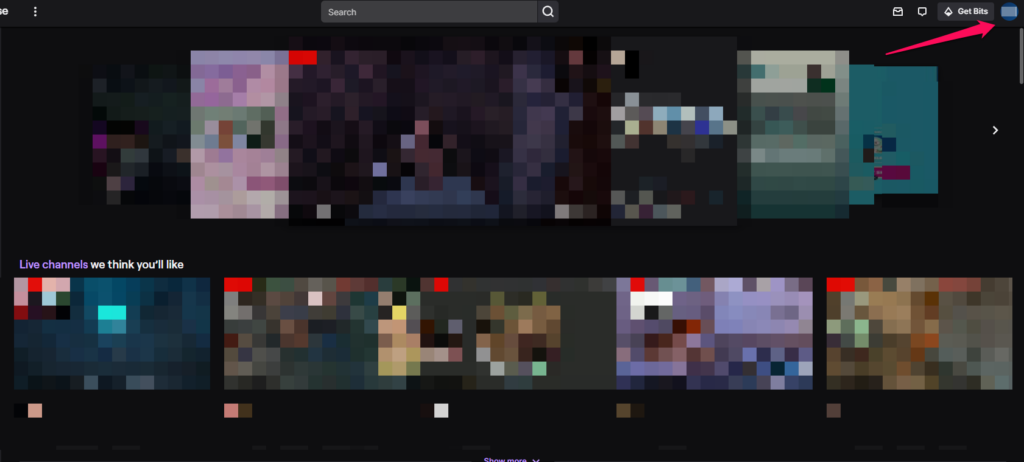
Veamos lo que necesitas agregar a alguien como moderador.
a. Inicie la transmisión.
b. Pídale al usuario que se una a la transmisión y permanezca activo en la ventana de chat.
No tiene la opción de asignar un rol a un usuario a menos que esté en la transmisión en vivo.
s
1. Inicie la transmisión.
2. Pida al usuario que se una a la transmisión.
3. Vaya a su transmisión y escriba (/mod nombre de usuario) en el cuadro de chat.
Reemplace el nombre de usuario con el nombre del titular de la cuenta de Twitch.
Ejemplo:/mod kksilver
4. Pulse la tecla Intro.
5. Ha agregado al usuario como moderador.
Hay otra manera de modificar a un usuario. No tiene que ingresar un comando o encontrar el nombre de usuario. Los requisitos siguen siendo los mismos.
1. Pídale al usuario que envíe un mensaje de texto en el cuadro de chat.
2. Haga clic en el nombre de usuario en el cuadro de chat.
3. Encuentra un ícono con una persona.
4. Haga clic en el ícono humano para agregar al usuario como moderador.
.parallax-ad-container{position:relative;width:100%;height:320px;margin:0 auto;overflow:hidden}.parallax-ad{posición:absoluto!importante;arriba:0!importante;izquierda:0!importante;ancho:100%!importante;alto:100%!importante;borde:0!importante;margen:0!importante;relleno:0 !important;clip:rect(0,auto,auto,0)!important}.parallax-ad>iframe{posición:fixed;top:130px;height:100%;transform:translateX(-50%);margin-left:0!important}.ad-label{font-family:Arial,Helvetica,sans-serif;font-size:.875rem;color:#8d969e;text-align:center;padding:1rem 1rem 0 1rem}
Pase el ratón sobre los iconos para resaltar los nombres de las opciones. Hay tres iconos en la vista general del perfil. Ten paciencia y elige el icono correcto. Salude al nuevo moderador sobre la promoción en la transmisión.
¿Cómo administrar moderadores en Twitch?
Agregar a alguien como moderador conlleva una responsabilidad. El administrador de la cuenta puede agregar o revocar los poderes del usuario. Te mostraré cómo acceder al tablero en Twitch. Lea el tutorial para comprender los roles y lo que puede hacer en la sección de roles de la comunidad.
1. Ve al sitio web oficial de Twitch.
2. Haga clic en el botón”Iniciar sesión”.
3. Escriba el nombre de usuario y la contraseña.
4. Presione la tecla Intro para registrarse para acceder a la cuenta.
5. Verifique la bandeja de entrada de su dirección de correo electrónico registrada para obtener el código de verificación.
6. Introduce el código de verificación en la página de Twitch.
7. Haz clic en tu foto de perfil en la esquina superior izquierda.
8. Haga clic en la opción”Canal”.
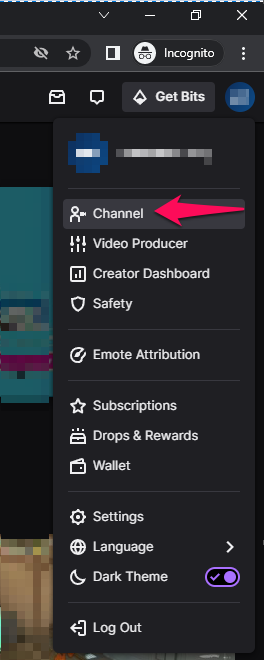
9. Haga clic en el botón”Editar”.

10. Prueba este método si la opción”Personaliza tu canal”no aparece en la pantalla.

Puedes acceder al panel haciendo clic en”Personalizar canal”en el perfil.
11. Haga clic en la opción”Comunidad”en la barra de menú de la izquierda.
12. Haga clic en”Administrador de roles”en el menú desplegable.
13. Haga clic en el botón”Agregar rol”.
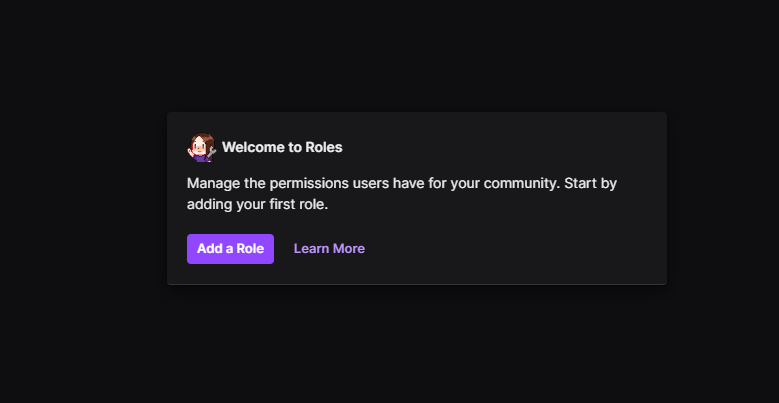
14. Puede acceder a todos los roles otorgados a los usuarios.
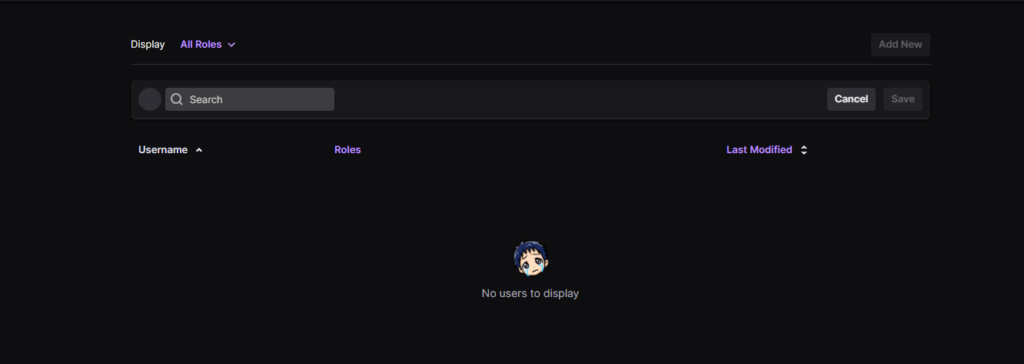
El administrador de la cuenta puede agregar, eliminar o impedir que los usuarios realicen cambios en el chat de la comunidad. Tienes el control sobre qué roles asignar y qué revocar.
¿Qué roles puedes asignar a los seguidores leales?
Twitch ha asignado varios roles para que los streamers asignen seguidores leales. Puede hacer que los espectadores se sientan especiales en la transmisión. Déjame explicarte las opciones y cómo puedes hacer que la base de fans se sienta diferente de la multitud.
a. Moderadores
b. VIP
c. Editores
D. Artistas
He explicado cada opción y qué poderes obtienen de ella.
Moderadores
Un mod ayuda al transmisor a administrar la transmisión en vivo. Puedes concentrarte en poner el mejor juego para los espectadores. Mientras tanto, el moderador se enfoca en minimizar el trabajo y limpiar el chatbox. Déjame decirte la cantidad de poderes que obtiene el mod.
a. Dar un tiempo de espera a los espectadores groseros. Prohibir a los espectadores permanentemente de la transmisión. Por supuesto, puedes desbanearlos más tarde desde el tablero.
b. Los moderadores pueden iniciar una nueva encuesta y finalizar cuando finalice.
c. Los moderadores pueden comenzar una nueva predicción y finalizar cuando finalice.
d. Los moderadores pueden configurar el chatbox para que se ejecute lentamente.
e. Solo pueden habilitar/deshabilitar el modo de suscriptor.
f. Pueden habilitar/deshabilitar el modo de chat solo para seguidores.
Un moderador tiene mucho poder para ayudarlo a administrar la transmisión.
VIP (persona muy importante)
Puedes asignar VIP en las transmisiones y darles el privilegio de ser suscriptores o seguidores leales. El VIP tiene funciones únicas que nadie tiene en tu transmisión.
a. Ninguno de los modos afecta la forma en que su VIP se comunica en la transmisión. El modo de suscriptor o modo de seguidores no afecta al VIP. El chatbox lento no tiene ningún efecto en el usuario VIP.
b. El usuario VIP puede publicar enlaces en el chatbox. Es posible que haya deshabilitado los enlaces en la sección de chat, pero el rol especial pasa por alto la regla.
c. Los límites de frecuencia no tienen efectos en el usuario VIP.
Puedes hacer que los seguidores leales se destaquen entre la multitud.
Editor
Puedes considerar un Editor como el miembro central del equipo para administrar la transmisión a mayor escala. Asigne un miembro de confianza para realizar cambios en las transmisiones de Twitch.
a. Los espectadores pueden recortar líneas de tiempo específicas y guardar el video. El editor puede establecer permisos para los recortes. Los espectadores no pueden hacer más de lo que usted les permite.
b. Puede pedirle al usuario asignado que cambie la información de la transmisión.
c. Puede solicitar al editor que cambie la descripción del video.
d. El editor puede ejecutar cortes comerciales para las marcas.
e. El editor asignado tiene la facultad de subir videos.
f. El editor puede descargar transmisiones antiguas de la biblioteca.
g. Tienen control sobre la biblioteca de difusión. Puede solicitarles que revisen los clips y los clasifiquen. Los editores pueden administrar los videos y eliminarlos.
h. Pueden volver a ejecutar una transmisión anterior.
Muchos transmisores asignan un administrador para que sea el editor y administre el contenido en general. Los editores descargan la transmisión anterior y editan los videos para YouTube u otros sitios de redes sociales.
Artistas
Muchos artistas se han unido a Twitch para actuar y mostrar sus habilidades en la plataforma. Puede dar a otros artistas el papel de sus contribuciones a la comunidad.
b. Insignias
c. Superposiciones
d. Avatares
Puedes hacer que un músico se sienta especial en el cuadro de chat.
Conclusión
Puedes agregar múltiples moderadores en Twitch y administrar los roles desde el tablero. Le he mostrado dónde encontrar las opciones de gestión de roles. Dedique un par de minutos a jugar con la configuración. Tienes que iniciar la transmisión, y el usuario debe aparecer en la sección de chat para agregarlo como mod. Háganos saber qué desafíos enfrentó en la sección de comentarios a continuación.